Memcached est un système de mise en cache de mémoire distribuée open source, hautes performances et à usage général. Il s'agit d'un magasin clé-valeur en mémoire pour de petits morceaux de données arbitraires et utilisé pour accélérer les sites Web dynamiques en mettant en cache les données dans la RAM. Memcached est un excellent outil pour vous si votre application Web a un nombre élevé d'appels en lecture et des écritures peu fréquentes.
Dans ce tutoriel, nous allons vous montrer comment installer et configurer Memcached sur Ubuntu 20.04.
Prérequis
- Un serveur exécutant Ubuntu 20.04.
- Un mot de passe root est configuré sur votre serveur.
Installer Memcached
Par défaut, le package Memcached est disponible dans le référentiel par défaut d'Ubuntu. Vous pouvez l'installer à l'aide de la commande suivante :
apt-get install memcached libmemcached-tools -y
Une fois installé, démarrez le service Memcached et activez-le pour qu'il démarre au redémarrage avec la commande suivante :
systemctl start memcached
systemctl enable memcached
Vous pouvez également vérifier le service Memcached à l'aide de la commande suivante :
systemctl status memcached
Vous devriez obtenir le résultat suivant :
? memcached.service - memcached daemon
Loaded: loaded (/lib/systemd/system/memcached.service; enabled; vendor preset: enabled)
Active: active (runningeneral-purpose distributed memory-caching system.g) since Thu 2020-05-14 03:03:35 UTC; 33s ago
Docs: man:memcached(1)
Main PID: 93483 (memcached)
Tasks: 10 (limit: 2282)
Memory: 1.6M
CGroup: /system.slice/memcached.service
??93483 /usr/bin/memcached -m 64 -p 11211 -u memcache -l 127.0.0.1 -P /var/run/memcached/memcached.pid
May 14 03:03:35 ubuntu2004 systemd[1]: Started memcached daemon.
Par défaut, Memcached écoute sur le port 11211. Vous pouvez le vérifier avec la commande suivante :
ss -tulpn | grep :11211
Vous devriez voir le résultat suivant :
tcp LISTEN 0 1024 127.0.0.1:11211 0.0.0.0:* users:(("memcached",pid=93483,fd=26))
Configurer Memcached
Le fichier de configuration par défaut de Memcached se trouve dans /etc/memcached.conf. Vous pouvez le configurer selon vos besoins.
Les paramètres par défaut suffisent pour la plupart des applications. Toutefois, si vous souhaitez autoriser l'accès à distance à votre serveur Memcached et modifier le port par défaut, modifiez le fichier de configuration Memcached comme indiqué ci-dessous :
nano /etc/memcached.conf
Modifiez les valeurs suivantes :
# Default connection port is 11211 -p 11211 -l your-server-ip # Limit the number of simultaneous incoming connections. The daemon default is 1024 -c 1024
Enregistrez et fermez le fichier, puis redémarrez le service Memcached pour mettre en œuvre les modifications.
systemctl restart memcached
Vous pouvez maintenant vérifier le statut Memcached avec la commande suivante :
memcstat --servers=your-server-ip
Vous devriez obtenir le résultat suivant :
Server: your-server-ip (11211) pid: 94106 uptime: 30 time: 1589425647 version: 1.5.22 libevent: 2.1.11-stable pointer_size: 64 rusage_user: 0.036605 rusage_system: 0.006100 max_connections: 1024
Configurer PHP pour utiliser Memcached
À ce stade, Memcached est installé et configuré. Maintenant, vous pouvez configurer PHP pour utiliser Memcached.
Commencez par installer les modules Apache et PHP avec la commande suivante :
apt-get install apache2 libapache2-mod-php php php-cli php-memcached -y
Ensuite, créez un exemple de fichier PHP dans le répertoire racine d'Apache avec la commande suivante :
nano /var/www/html/phpinfo.php
Ajoutez le code suivant :
<?php phpinfo(); ?>
Enregistrez et fermez le fichier, puis redémarrez le service Apache pour appliquer les modifications :
systemctl restart apache2
Maintenant, ouvrez votre navigateur Web et tapez l'URL http://your-server-ip/phpinfo.php. Vous devriez voir l'écran suivant :
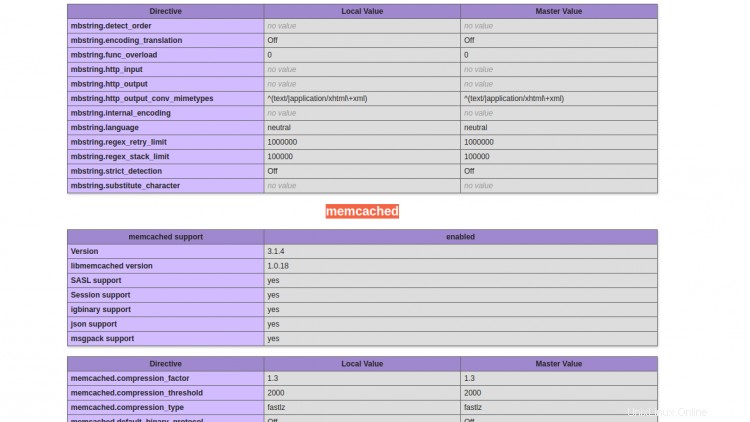
Comme vous pouvez le voir, le support Memcached est activé en PHP.
Si vous souhaitez activer la prise en charge de Python, installez le package suivant :
apt-get install python3-pymemcache -y
Si vous souhaitez activer la prise en charge de Perl, installez le package suivant :
apt-get install libcache-memcached-libmemcached-perl -y
Conclusion
Dans ce guide, vous avez appris à installer et à configurer Memcached sur le serveur Ubuntu 20.04. Vous avez également appris à activer la prise en charge de PHP, Python et Perl dans Memcached. N'hésitez pas à me demander si vous avez des questions.